Come stampare un rapporto di trasferimento facile di Windows
Nel mio precedente tutorial su Windows Easy Transfer Reports , ho notato che non avevo trovato un modo semplice per stampare le informazioni incluse in questi report. Grazie alla nostra lettrice Cate Eales , che ha fornito un utile link, posso ora spiegare nel dettaglio come si fa. Che ci crediate o no, risulta essere facile come 1, 2, 3.
1. Imposta Windows Explorer(Set Windows Explorer) per mostrare i file e le cartelle nascosti
Innanzitutto, se non hai già scelto di mostrare file e cartelle nascosti (e Windows 7 non è impostato in questo modo per impostazione predefinita), dai un'occhiata al nostro tutorial su Opzioni (Options)cartella(Folder) di Windows Explorer . Non solo questo è un eccellente tutorial a sé stante, ma include istruzioni per mostrare file e cartelle nascosti a metà pagina.
2. Trovare i rapporti
Dopo aver abilitato Windows Explorer per mostrare i file e le cartelle nascosti, accedere a questa cartella: C:ProgramDataMicrosoftWindows Easy TransferPostMigData . Il modo più semplice per farlo è tagliare e incollare questo percorso, da questo articolo. Potresti ricevere un avviso che ti informa che non hai accesso a questa cartella. Se disponi dei privilegi di amministratore sul tuo computer, fai clic su Continua(Continue) per essere autorizzato a vederlo.

Vedrai le sottocartelle che hanno la data delle tue migrazioni.

Apri la cartella con la data di migrazione che ti interessa e dovresti vedere un file chiamato "AppInfo.html" più altri file html, ognuno dei quali rappresenta un report in Windows Easy Transfer .
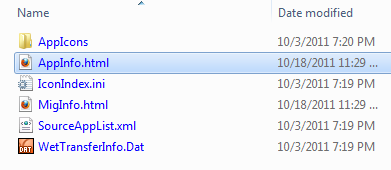
3. Apertura e stampa dei report
Fare clic sul file AppInfo.html e si aprirà nel browser predefinito(default browser) . Il mio browser predefinito(default browser) è Google Chrome e non aprirebbe correttamente questo file. Lo stesso vale per Firefox . Questo perché il file contiene alcuni controlli ActiveX che possono essere eseguiti correttamente solo da Internet Explorer .
Fare clic con il tasto destro del mouse(Right-click) sul nome del file(file name) , fare clic su "Apri con"("Open with") e scegliere Internet Explorer .
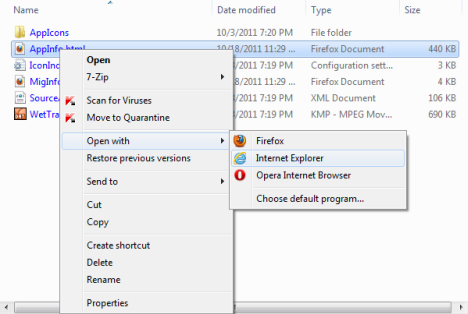
Una volta che il tuo browser ha aperto il file, puoi stampare il rapporto seguendo il tuo solito comando di stampa file(file printing command) . In Internet Explorer , fai clic sull'icona a forma di ingranaggio nell'angolo in alto a destra(right corner) e scegli Stampa(Print) dal menu.

Se hai una stampante che stampa su entrambi i lati della pagina, ti consigliamo di impostarla per farlo, poiché il rapporto può diventare piuttosto lungo.
Conclusioni
Ho stampato il mio report Windows Easy Transfer eseguendo schermate, incollandolo in Paint e stampando da lì. Sono sicuro che tutti possono vedere immediatamente che è stato molto lavoro e ha consumato molta carta. Chiaramente, non era il modo migliore per farlo, ma all'epoca non sapevo che esistesse un altro modo. Ringrazio Cate Eales per aver indirizzato tutti noi nella giusta direzione.
Related posts
Trasferimento di dati con Windows Easy Transfer su un nuovo computer
Come lavorare con i rapporti Easy Transfer di Windows
Cos'è Windows Easy Transfer e come eseguire il backup dei dati per il trasferimento
Come usare Windows USB/DVD Download Tool | Digital Citizen
5 modi per aprire Command Prompt quando Windows non si avvia
Come utilizzare un recupero Windows 10 USB drive
3 modi per avviare il tuo PC Windows 10 da un'unità flash USB -
Windows 10 Update Assistant: Aggiornamento a May 2021 Update today!
Come creare un disco di reimpostazione della password in Windows
3 passaggi per ripristinare il tuo PC Windows a uno stato funzionante, con Ripristino configurazione di sistema
Come uscire da Safe Mode in Windows
Cosa è sicuro Mode?
Crea una memory stick USB con gli strumenti di ripristino del sistema in Windows 7
Verifica e correggi gli errori sulle tue unità con Check Disk (chkdsk) in Windows 7
Come utilizzare Check Disk (CHKDSK) per testare e correggere gli errori del disco rigido in Windows 10
5 modi per avviare Windows 7 in modalità provvisoria
Risolvi i problemi che impediscono il caricamento di Windows con Ripristino all'avvio
Come creare un'unità di ripristino su una memory stick USB in Windows 8 e 8.1
Come ripristinare Windows 8 al suo stato iniziale pulito utilizzando il ripristino
Windows Backup - Come funziona e come creare un'immagine di sistema
